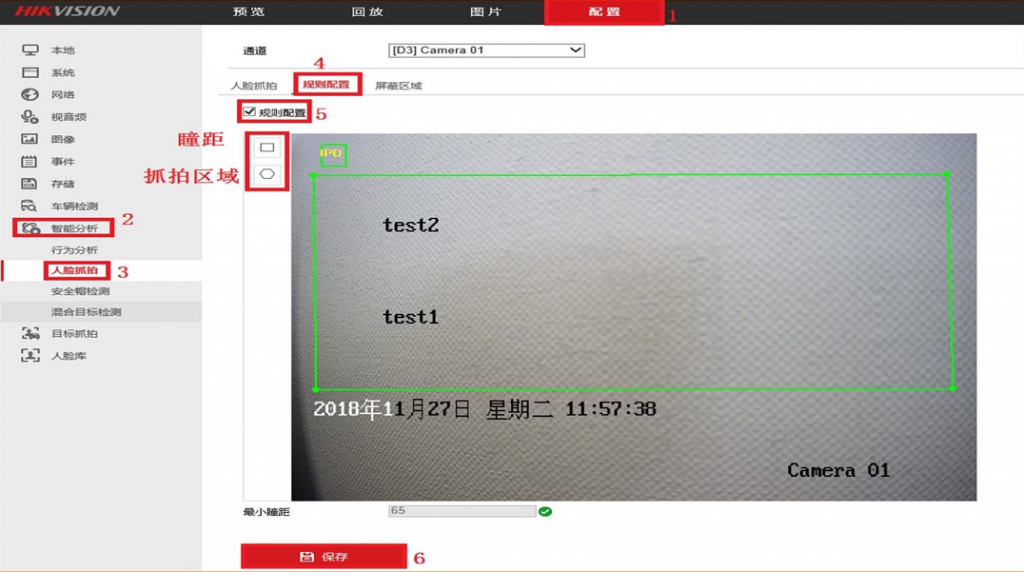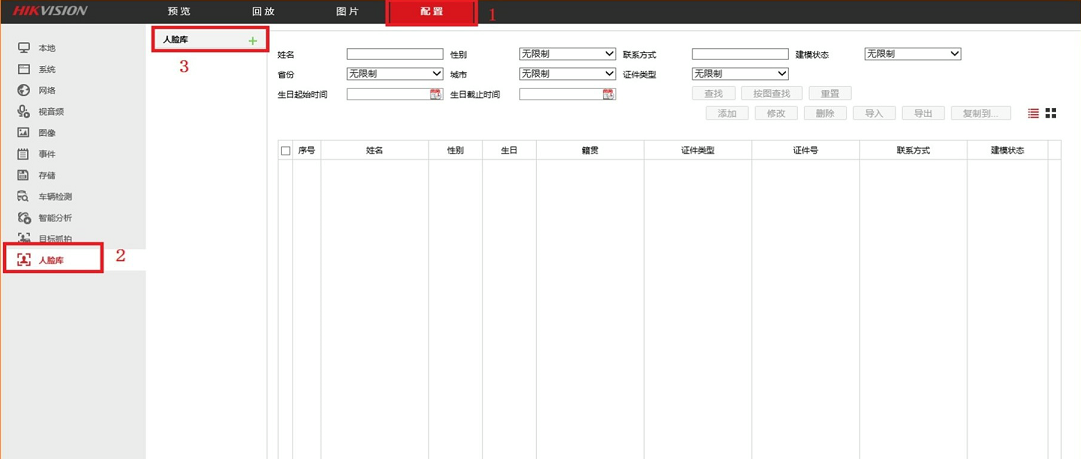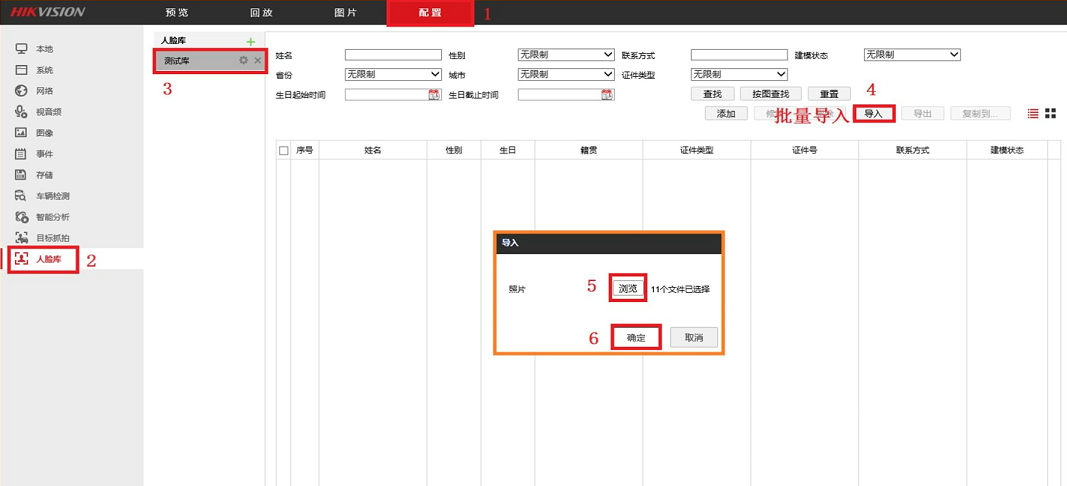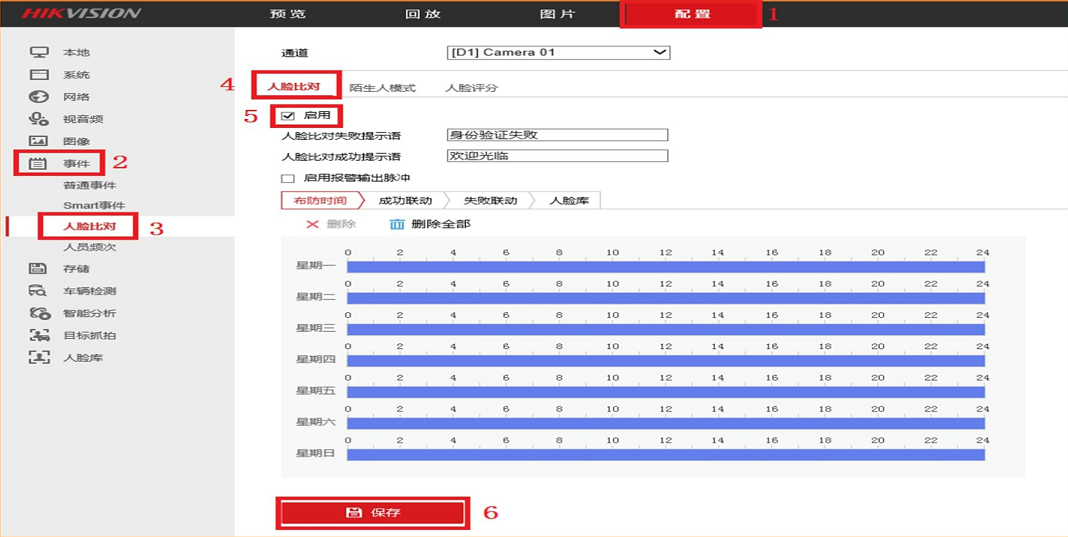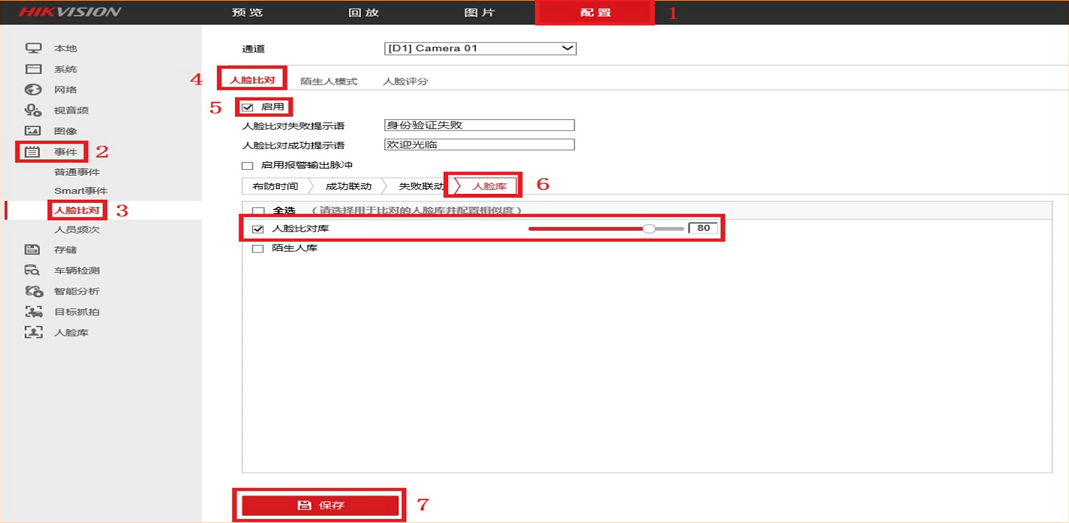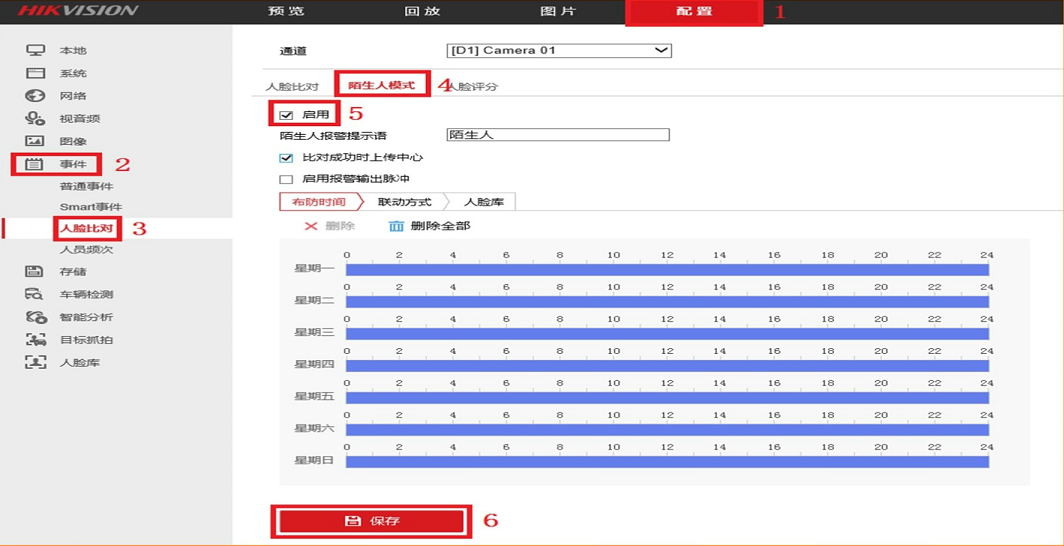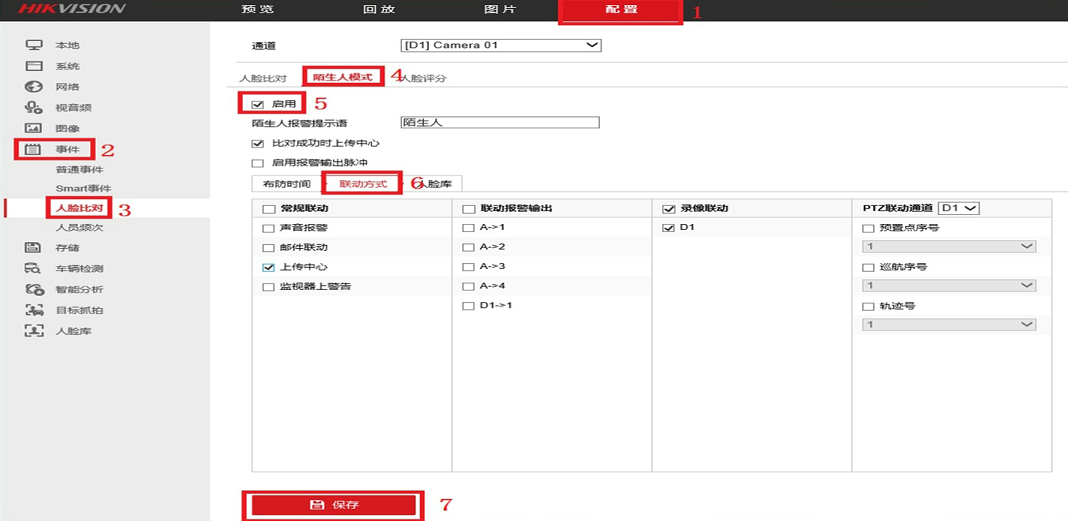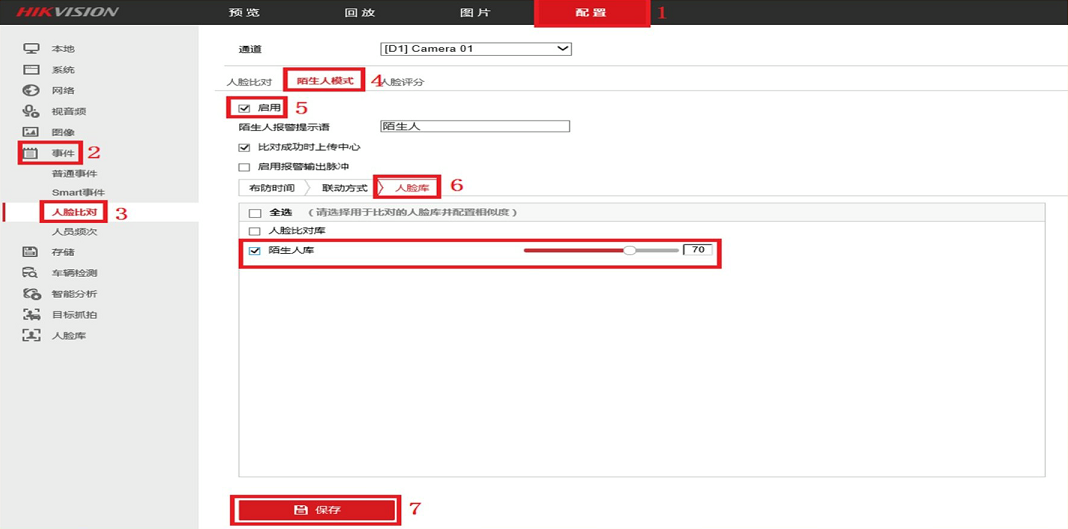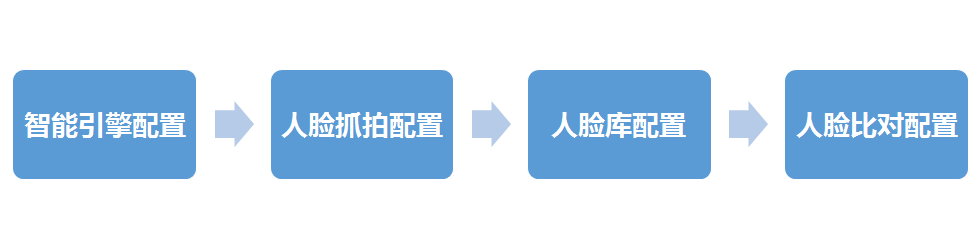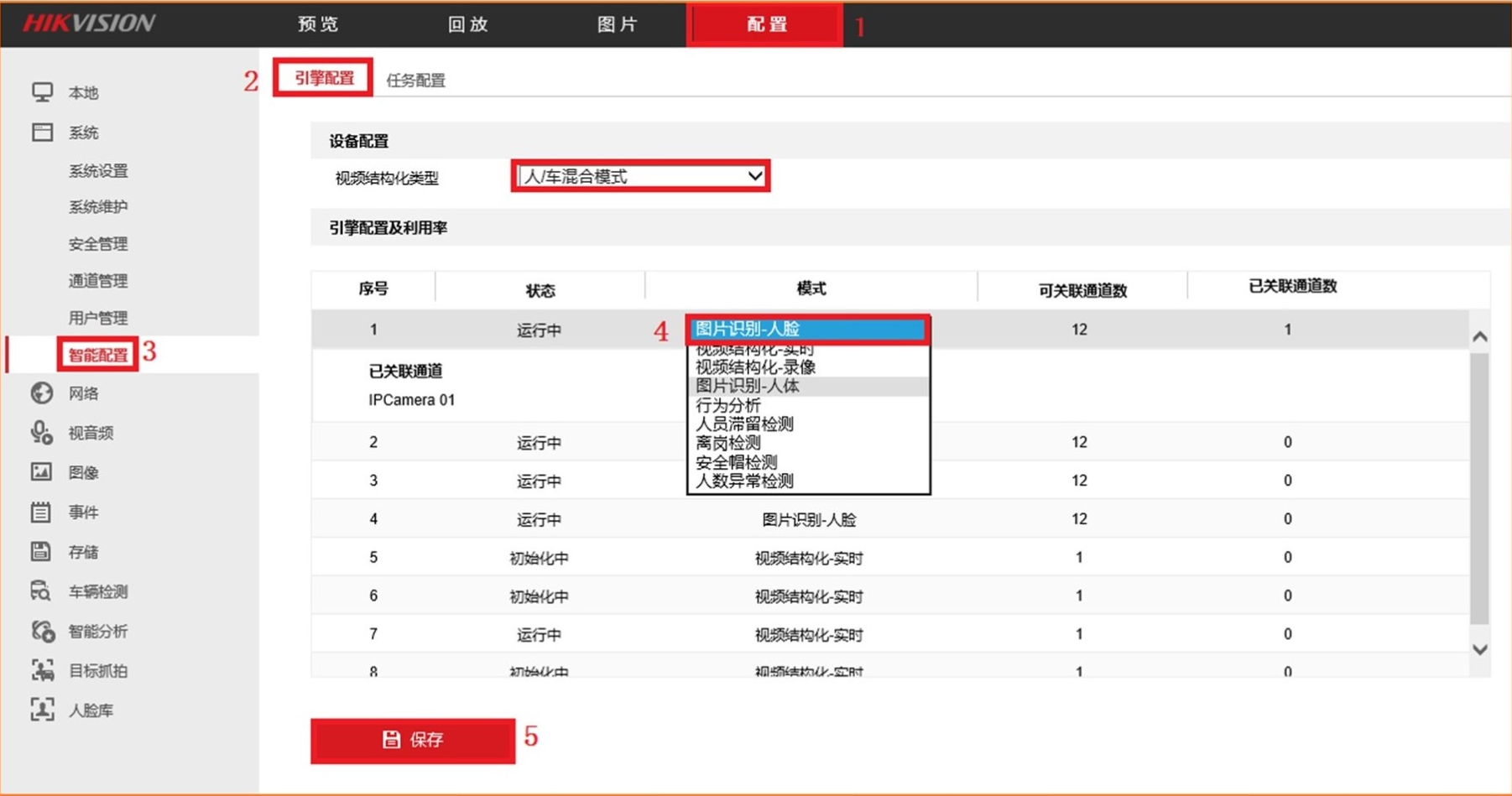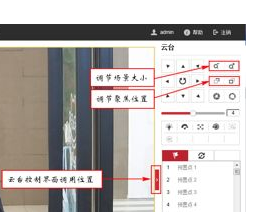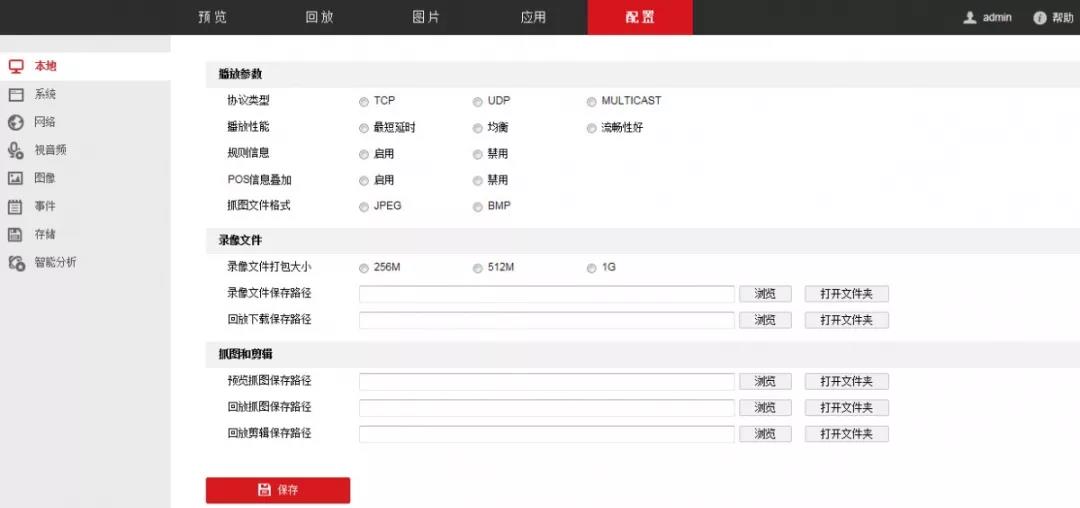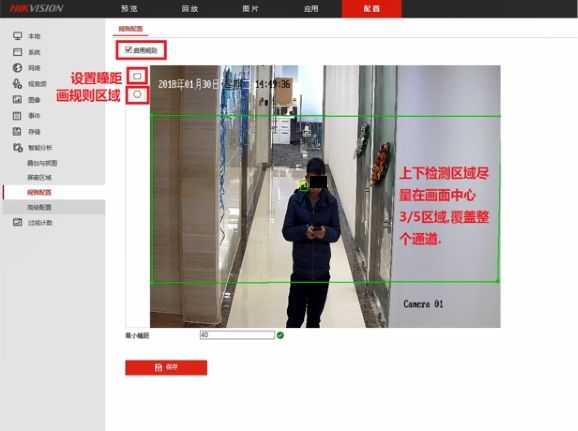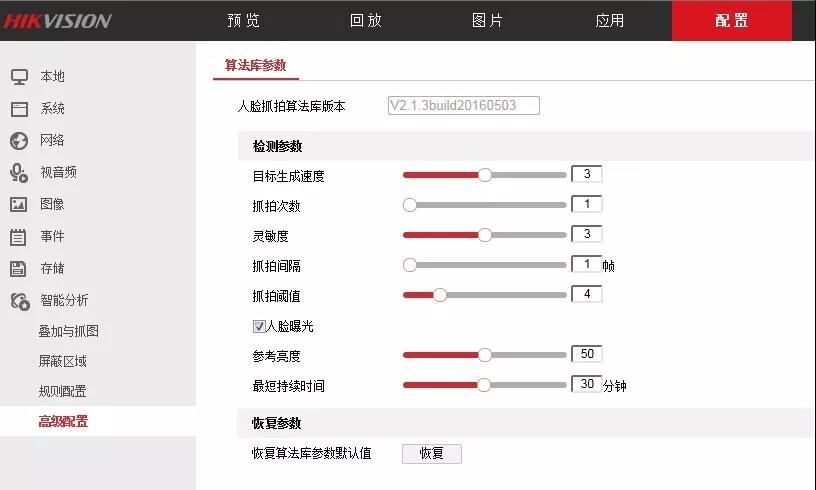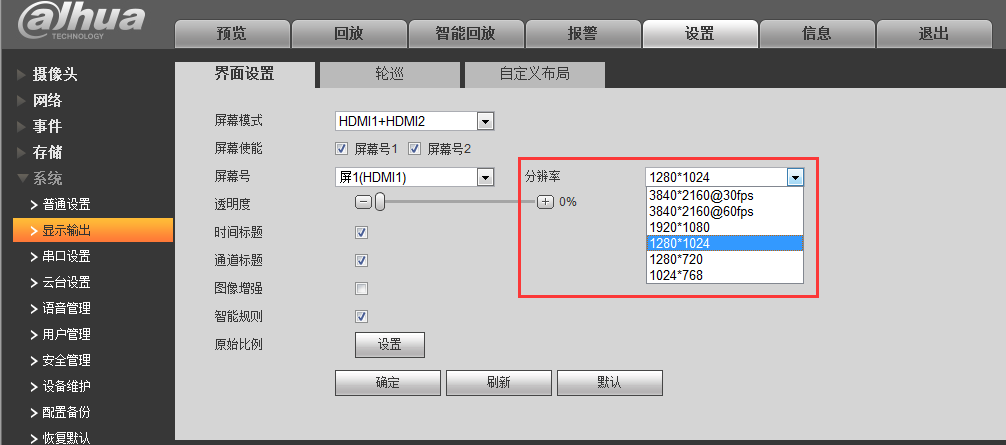注:以海康全彩摄像机例:
一、补光灯的开启方法
1、低照度情况自动开启
全彩摄像机默认使用自动模式,全彩摄像机将根据环境自动开启。低版本全彩摄像机支持自动开启,但不可通过灵敏度调节适应不同场景的需求。v5.5.4及以上版本支持柔光灯灵敏度调节功能,调高灵敏度,柔光灯相对越早开启。
灵敏度调节:通过电脑浏览器访问摄像机web端,在控制菜单中依次点击:配置-系统-系统设置-外设配置-灵敏度(0~7可调)。
同时在此界面还可进行柔光灯亮度调节,选择手动模式可在0~100范围设定柔光灯固定亮度(默认50%);选用自动模式全彩将自动调节亮度,且亮度的最大值可根据情况自行设定(例:自动模式设定暖光灯亮度为80%,则全彩自行根据环境在0~80%调节暖光灯亮度)。

2、定时开启
定时开启即手动设置开启时间,手机模式可以在设定时间段内强制开启柔光灯。
旧版本可在配置-图像-显示设置-日夜转换中选择夜晚进行柔光灯开启,但开启同时图像为黑白。新版本可在外设配置中选择手动设置时间段开启柔光灯,且图像保持彩色。
定时开启:通过电脑浏览器访问摄像机web端,在控制菜单中依次点击:配置-系统-系统设置-外设配置-定时(开始时间至结束时间内开启)。
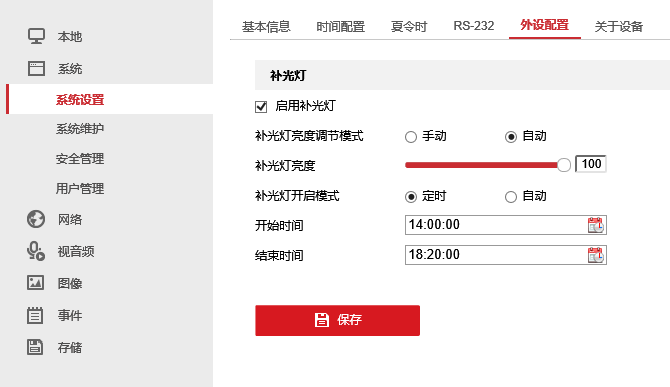
二、强光抑制的开启方法
强光抑制功能,可以减小强光干扰,看清强光下的细节。
主要涉及关闭宽动态、慢快门和透雾3中功能。其中部分版本不具有透雾功能,如果在路径中无法找到透雾选项,只需要根据提示关闭慢快门和宽动态即可(注:球机开启强光抑制无需强制关闭透雾、宽动态和慢快门)。
宽动态关闭路径:配置-图像-显示设置-背光-宽动态,选择关闭即可。
慢快门关闭路径:配置-图像-显示设置-曝光-曝光时间,选择曝光时间小于1/25即可(默认1/12)。
透雾关闭路径:配置-图像-显示设置-图像增强-透雾,选择关闭即可。
三、逆光场景,通道画面较暗
常见的通道场景中,通道外部通常亮度较高,拍摄此种场景画面常会出现较大亮度差异。全彩摄像机具有真宽动态功能,专为这种情况设计,开启宽动态功能后有明显改善,画面整体亮度上升,通道内场景清晰。
注:强光抑制与宽动态功能冲突,不能同时开启,且开启宽动态功能也需关闭慢快门和透雾。
宽动态开启路径:配置-图像-显示设置-背光-宽动态,选择开启即可。
四、夜晚拍摄强发光物体过曝
由于夜晚环境照度低,全彩摄像机默认会让场景中的光最大程度进入,导致拍摄发光物体有一定过曝情况。调低增益后,画面整体亮度降低,灯光过曝情况有明显改善,灯光导致的朦胧感降低。
增益调节路径:配置-图像-显示设置-曝光-增益,降低增益即可。
五、全彩球机联动跟踪和白光联动功能
在Smart事件中增加了联动跟踪和白光联动两种联动方式。其中区域入侵侦测、越界侦测、进入区域侦测和离开区域侦测支持白光联动,除音频异常侦测和人脸侦测外均支持联动跟踪。
白光联动开启方式:配置-事件-Smart事件-联动方式-白光联动,进行勾选即可。
联动跟踪开启方式:配置-事件-Smart事件-联动方式-联动跟踪,进行勾选即可
六、全彩球机柔光和红外切换方法
海康全彩摄像机采用柔光灯补光,而全彩球机不仅具有柔光灯补光还支持红外补光。其中0~30米距离内采用柔光灯补光,30~150米采用红外补光。
全彩球机双光补光采用自动切换的方式进行自动切换。在球机光学变倍倍率为0~1倍是为彩色图像,2~20倍采用黑白图像。